Lad os for eksempel sige, at din netværkstopologi forbinder 2 computere med en Cisco Router. Når du kører denne konfiguration for at teste, om den fungerer eller ej, kører computere og cisco router-image som virtuelle maskiner i baggrunden. Du kan vælge et operativsystem til dine virtuelle computere. Installer den software, du ønsker, på disse computere. Så du får fornemmelsen af at arbejde med ægte hardware.
Du kan tilføje VMware, VirtualBox, KVM gæster på dit GNS3-projekt. Du kan også tilføje Docker-containere på dit GNS3-projekt.
Fra netværkssiden kan du tilføje mange af Cisco IOS på dit GNS3-projekt. GNS3 understøtter også Cisco IOU-billeder. Du kan også tilføje Juniper-netværksprodukter til dit GNS3-projekt.
Nå, du kan tilføje mange ting på GNS3. Men sagen er, at alle disse Cisco-billeder, Juniper-billeder osv. Osv. Ikke kommer forudinstalleret med GNS3. Du skal tilføje disse manuelt.
I tidligere dage var den manuelle proces med at tilføje disse billeder på GNS3 kompliceret og til tider var det virkelig smertefuldt at få alt til at fungere. Nu har vi GNS3 Marketplace, som gør alt meget lettere. Hvert af disse billeder kaldes GNS3-apparater på GNS3 Marketplace.
I GNS3-dokumentation sagde de tydeligt, og jeg citerer, “GNS3-apparaterne bruger GNS3-anbefalede indstillinger og er blevet grundigt testet. Du vil sandsynligvis have en meget bedre brugeroplevelse ved hjælp af apparaterne. Du vil også støde på færre fejl, hvis du bruger et apparat i stedet for at prøve at konfigurere indstillingerne selv og bruge ikke-testede billeder.”
Sådan fungerer det. Lad os sige, at du vil installere Cisco IOU L2- og L3-billeder på GNS3. Du går til GNS3 Marketplace og downloader Cisco IOU L2 og Cisco IOU L3 apparater. Derefter importerer du det til GNS3 og følger installationsguiden. GNS3 vil guide dig om, hvilke filer du har brug for, og hvad du skal gøre for at få det til at fungere. Når installationsguiden er færdig, har du fuldt funktionelle Cisco IOU L2- og Cisco IOU L3-billeder på GNS3 til brug. Du kan også være sikker på, at disse fungerer.
I denne artikel vil jeg vise dig, hvordan alle disse fungerer praktisk taget ved hjælp af GNS3. Lad os komme igang.
Download af apparater fra GNS3 Marketplace:
Du kan få adgang til GNS3-markedet og downloade GNS3-apparater fra din webbrowser. For at gøre det skal du besøge https: // www.gns3.com / markedsplads / apparater, og klik på de GNS3-apparater, du kan lide.
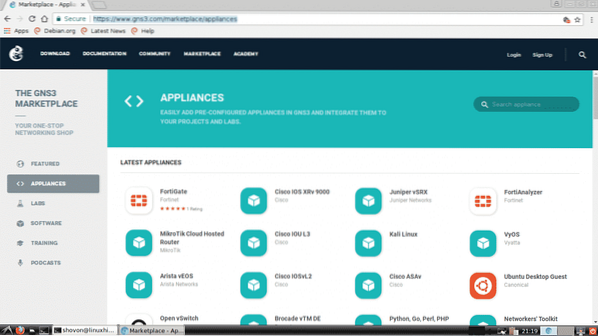
Du kan også søge efter et GNS3-apparat herfra. Indtast bare det, du leder efter, i indtastningsfeltet til søgemaskinen, og resultaterne skal vises nedenfor.

Lad os sige, at du vil downloade Alpine Linux GNS3-apparatet. Søg nu efter Alpine her og klik på Alpine-logoet.
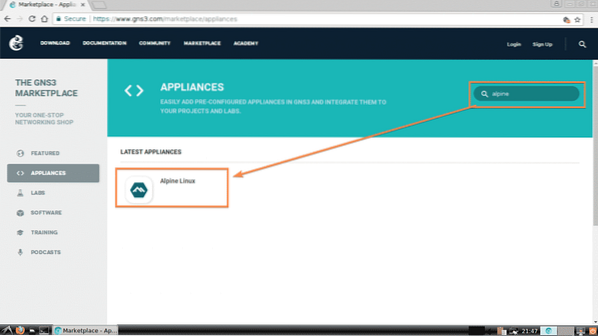
Flere oplysninger om dit valgte GNS3-apparat vises her. Når du er sikker på, at det er det, du leder efter, skal du klikke på HENT som markeret i skærmbilledet nedenfor.
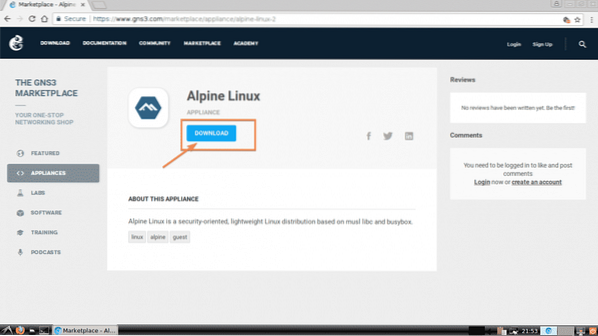
Installationsprogrammet til Alpine Linux GNS3-apparatet downloades.
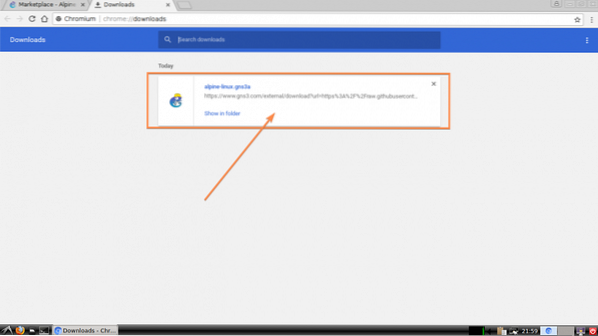
Åbn nu GNS3 og gå til Fil > Importer apparatet som markeret i skærmbilledet nedenfor.
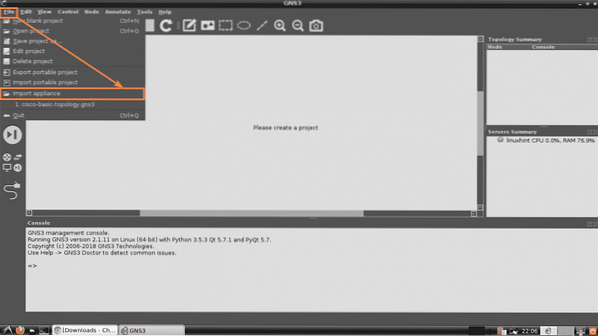
Vælg nu GNS3-apparatfilen, som du lige har downloadet fra filvælgeren, og klik på Åben.
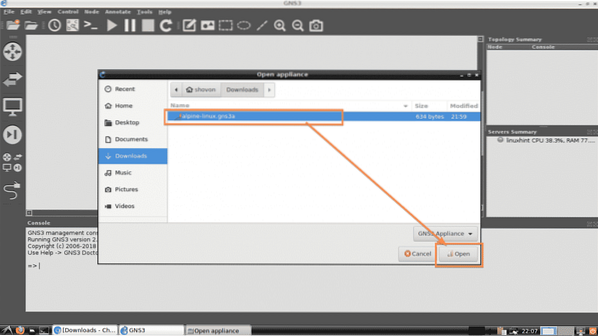
Nu skal guiden GNS3 Tilføj apparat vises. Klik på Næste.
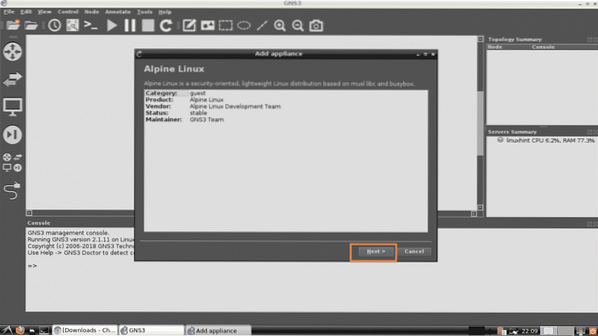
Vælg nu, hvordan du vil have GNS3-apparatet til at fungere. Standard er, Kør apparatet på din lokale computer. Denne mulighed kører GNS3-apparatet på din lokale computer. Hvis du bruger GNS3 VM, skal du være i stand til at vælge Kør apparatet på GNS3 VM. Hvis du bruger GNS3 fra en ekstern maskine, skal du være i stand til at vælge Kør apparatet på en ekstern server. Når du er færdig med at vælge det ønskede Servertype, Klik på Næste.

Klik nu på Næste.
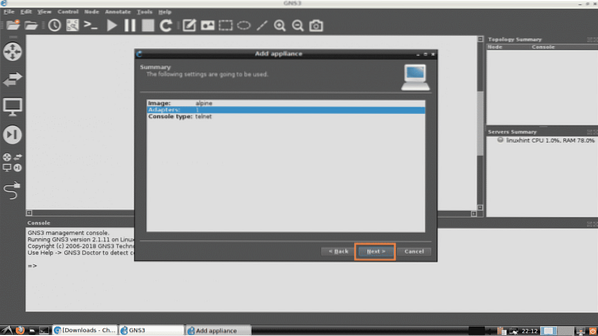
Til sidst skal du klikke på Afslut.

Alpine Linux GNS3-apparatet skal tilføjes. Klik nu på Okay.
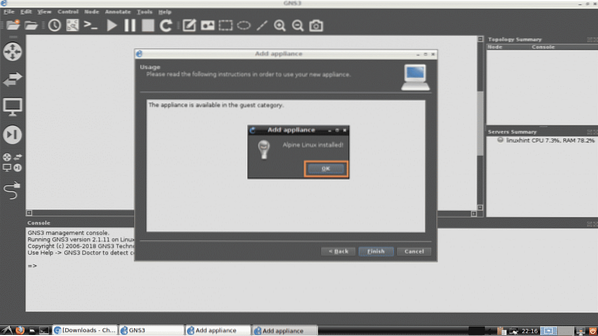
Opret nu et nyt GNS3-projekt. Du skal kunne finde dit nyligt tilføjede GNS3-apparat. Som du kan se på skærmbilledet nedenfor, er det Alpine Linux GNS3-apparat, jeg lige har tilføjet, tilgængeligt.
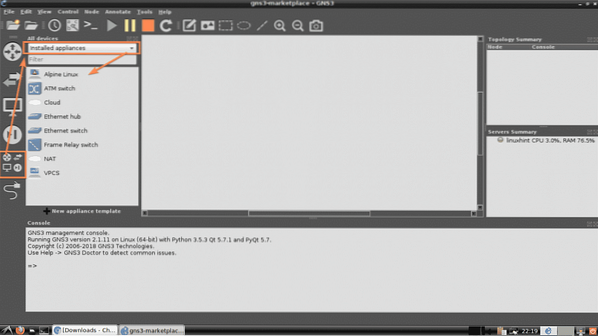
Download af apparater ved hjælp af GNS3:
Du kan også downloade og installere GNS3-apparat fra selve GNS3. Klik bare på Gennemse alle enheder ikon, og indstil det til at vise Installerede og tilgængelige apparater. Alle installerede apparater og de apparater, der er tilgængelige på GNS3-markedet, skal vises i listen nedenfor.
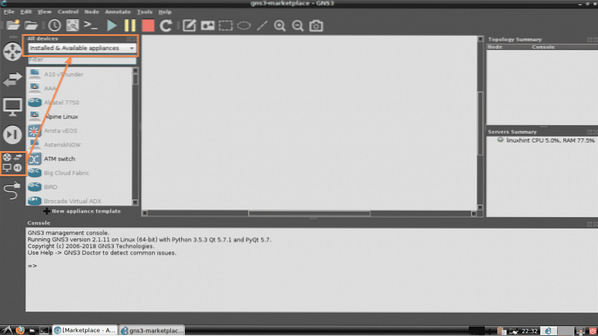
Du kan også filtrere listen som følger. Som du kan se, søgte jeg efter cisco, og alle GNS3-apparater relateret til cisco dukkede op. For at installere et GNS3-apparat (Lad os sige Cisco 2691 Router) herfra, skal du bare prøve at trække det til projektarbejdsområdet.

Følg nu Tilføj guiden til apparatet som du gjorde i det tidligere afsnit af denne artikel ovenfor.
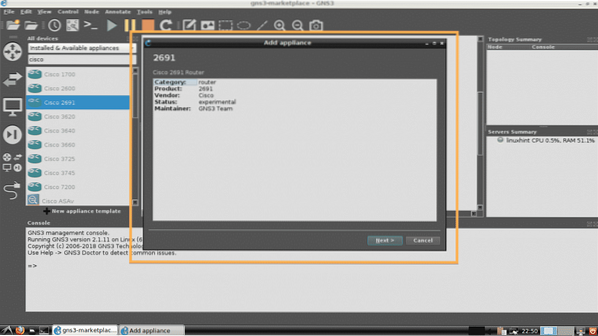
Hvis du prøver at installere GNS3-apparat, der har brug for proprietære licenserede filer, skal guiden bede dig om at tilføje nødvendige filer. Som du kan se, bad guiden mig om at tilføje filen c2691-adventerprisek9-mz.124-15.T14.billede, som er billedfilen til Cisco 2691 router. Hvis du har en gyldig licens til denne router, kan du downloade den fra Cisco og tilføje den her.

Klik på for at tilføje krævede filer Importere.
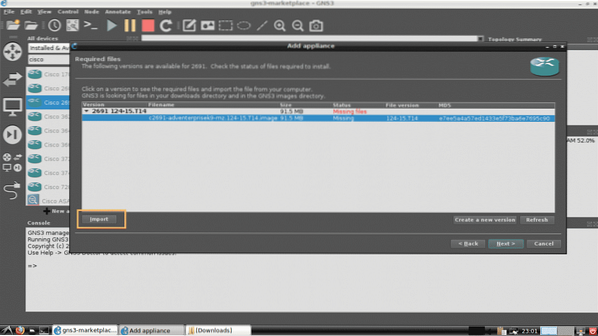
Vælg nu den ønskede fil, og klik på Åben.
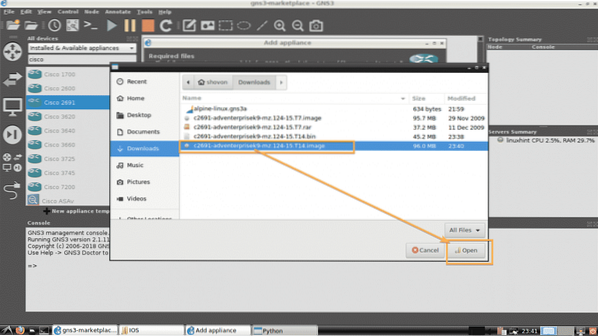
Som du kan se, er status ændret til Klar til installation. Klik nu på Næste.
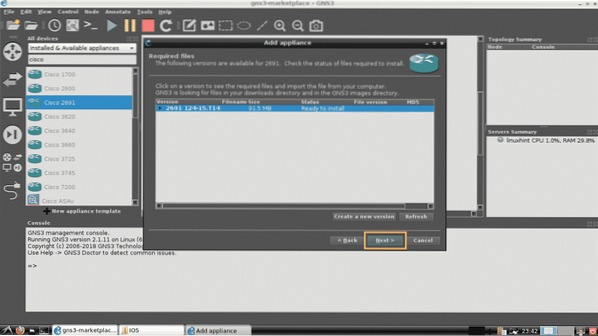
Klik nu på Ja.
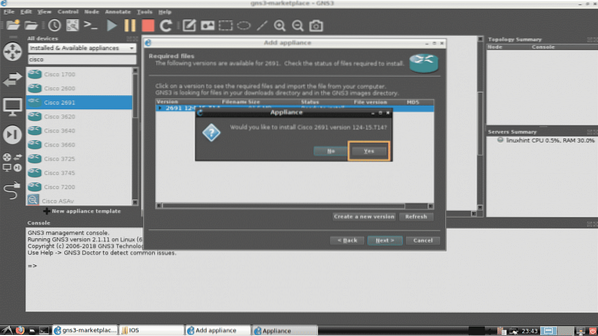
Klik nu på Næste.
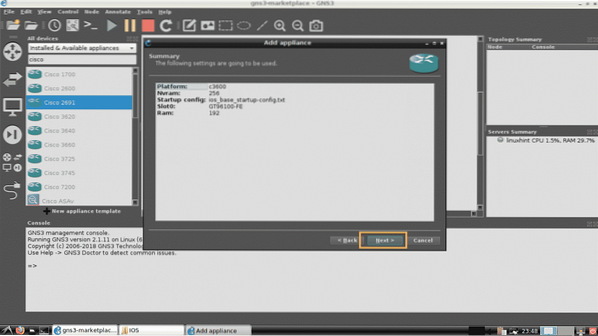
Til sidst skal du klikke på Afslut.
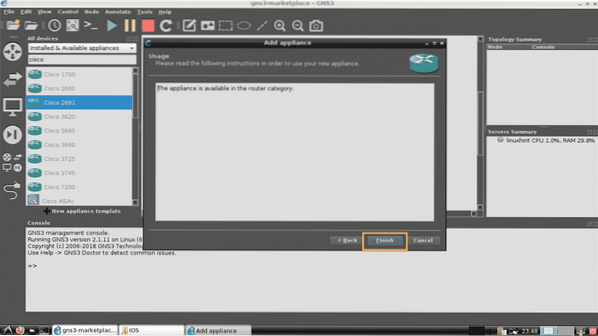
Cisco 2691 GNS3-apparatet skal installeres, som du kan se. Klik nu på Okay.
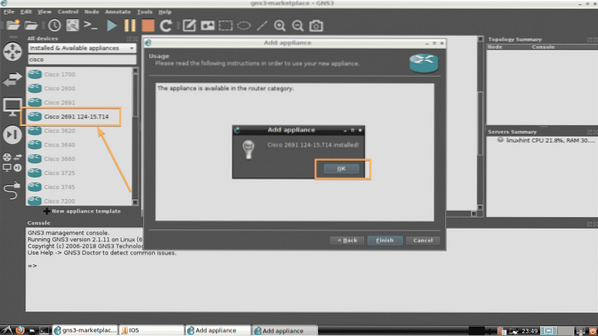
Så det er sådan, du installerer GNS3-apparater fra GNS3-markedet. Tak, fordi du læste denne artikel.
 Phenquestions
Phenquestions


